Parole ir viens no uzticamākajiem drošības pasākumiem, ko jebkurš lietotājs var piešķirt savam datoram. Sākotnēji bija tikai viens veids, kā mainīt vai iestatīt Windows operētājsistēmas paroli. Taču, dienām ejot, Microsoft nāca klajā ar labāku Windows versiju un lieliskus veidus, kā palielināt jūsu sistēmas drošību. Viņi ieviesa PIN vai Windows hello, kas izmanto sejas atpazīšanu vai pirkstu nospiedumu atpazīšanu. Tagad ir iespēja ievadīt sistēmu, izmantojot savu Microsoft kontu, un jums ir jāizmanto tā akreditācijas dati, lai katru reizi pierakstītos savā klēpjdatorā. Šajā ziņojumā mēs jums parādīsim, kā mainīt vai iestatīt paroli jūsu Windows 11 sistēmā.
Kā nomainīt Windows paroli, izmantojot Microsoft konta pierakstīšanās akreditācijas datus
1. darbība. Dodieties uz Microsoft konta atkopšanas lapu noklikšķinot šeit.
2. darbība: ievadiet sava Microsoft konta e-pasta adresi un noklikšķiniet uz Nākamais pogu, lai turpinātu.
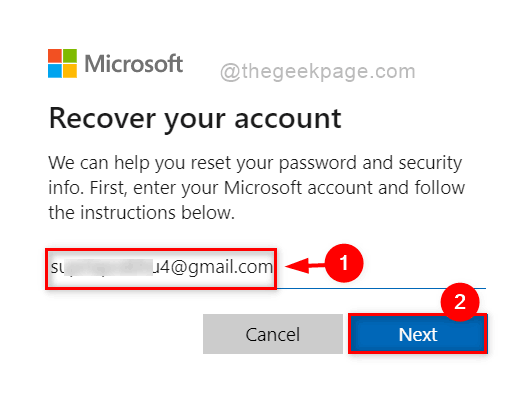
3. darbība. Lai verificētu savu identitāti, atlasiet E-pasts adrese radio pogu, lai saņemtu verifikācijas kodu, un noklikšķiniet uz Iegūt kodu pogu, lai turpinātu.
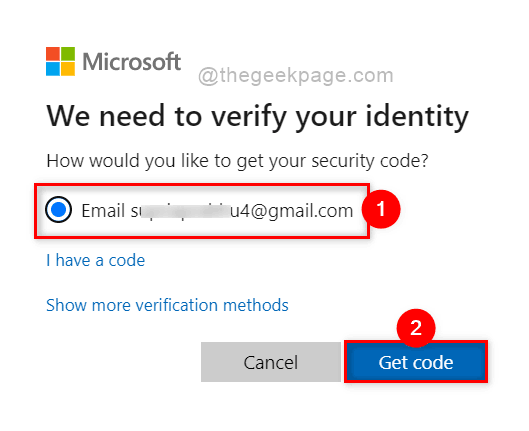
4. darbība. Pēc tam dodieties uz savu e-pasta iesūtni, kur jums ir jāsaņem kods no Microsoft.
5. darbība. Nokopējiet šo kodu un ielīmējiet to sadaļā Verificēt savu identitāti un noklikšķiniet uz Nākamais pogu, kā parādīts zemāk.
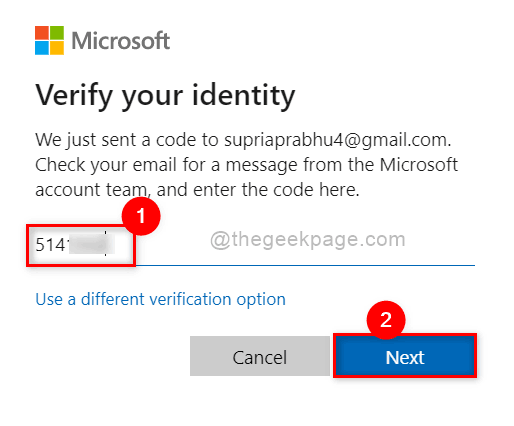
6. darbība. Kad tas ir izdarīts, ievadiet jauno paroli un apstipriniet paroli tekstlodziņos, kā parādīts tālāk.
7. darbība: noklikšķiniet Nākamais lai mainītu paroli.
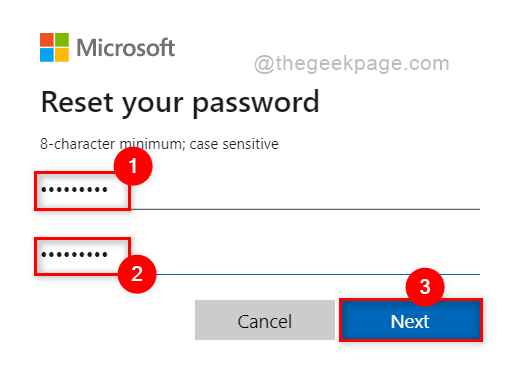
8. darbība. Tagad parole ir veiksmīgi nomainīta, un, ja vēlaties, varat aizvērt pārlūkprogrammu.
9. darbība. Nākamajā reizē, pierakstoties sistēmā, ir jāizmanto jaunizveidotā parole.
Tādā veidā jūs varat mainīt Windows 11 paroli, izmantojot Microsoft konta pierakstīšanās akreditācijas datus.
Kā mainīt Windows paroli, izmantojot iestatījumus
1. darbība: nospiediet Windows + I atslēgas kopā, lai atvērtu Iestatījumi lietotne tieši.
2. darbība: noklikšķiniet Konti lietotnes Iestatījumi kreisajā pusē.
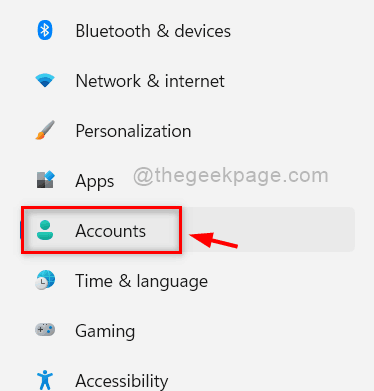
3. darbība. Pēc tam atlasiet Pierakstīšanās iespējas loga labajā pusē, kā parādīts zemāk.
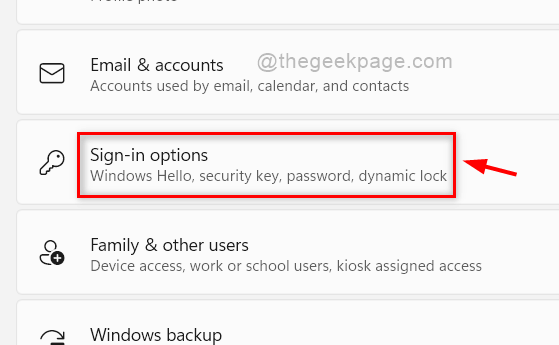
4. darbība: noklikšķiniet Parole, lai paplašinātu tās sadaļu, un pieskarieties Mainīt pogu, kā parādīts zemāk.
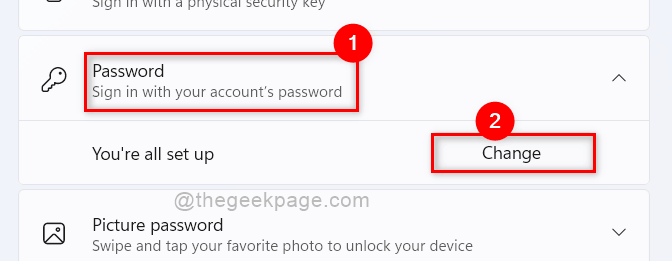
5. darbība. Paroles maiņas vednī ievadiet Pašreizējā parole un noklikšķiniet Nākamais pogu, lai turpinātu.
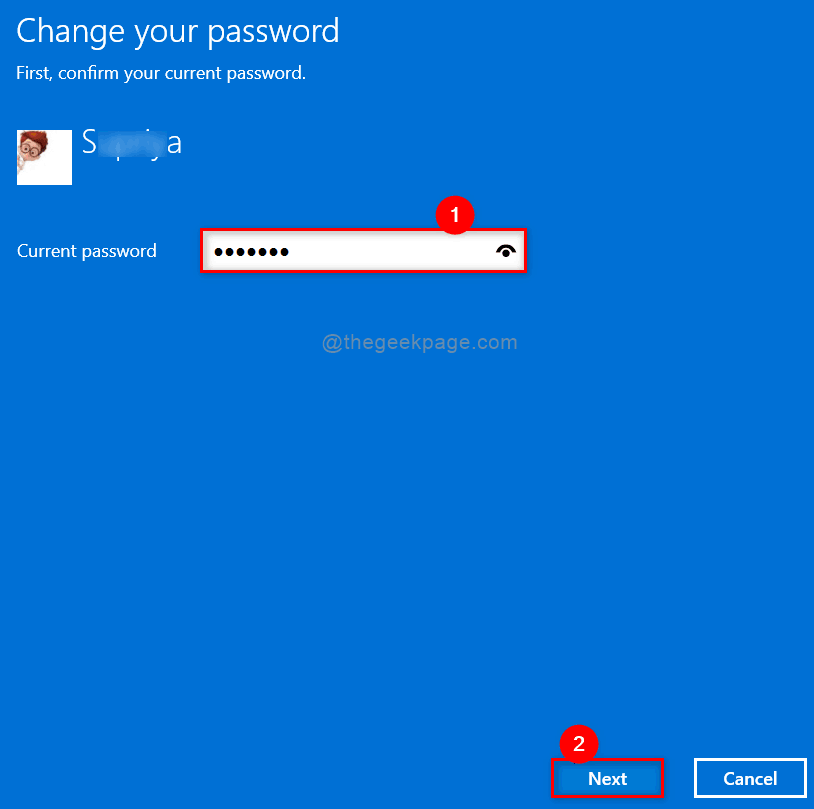
6. darbība. Pēc tam ievadiet Jauna parole, Apstipriniet paroli un arī iedod kādu Paroles mājiens lai jūs varētu atcerēties savu paroli, ja tā tiek aizmirsta.
7. darbība. Kad tas ir izdarīts, noklikšķiniet uz Nākamais pogu, lai mainītu paroli, kā parādīts zemāk.
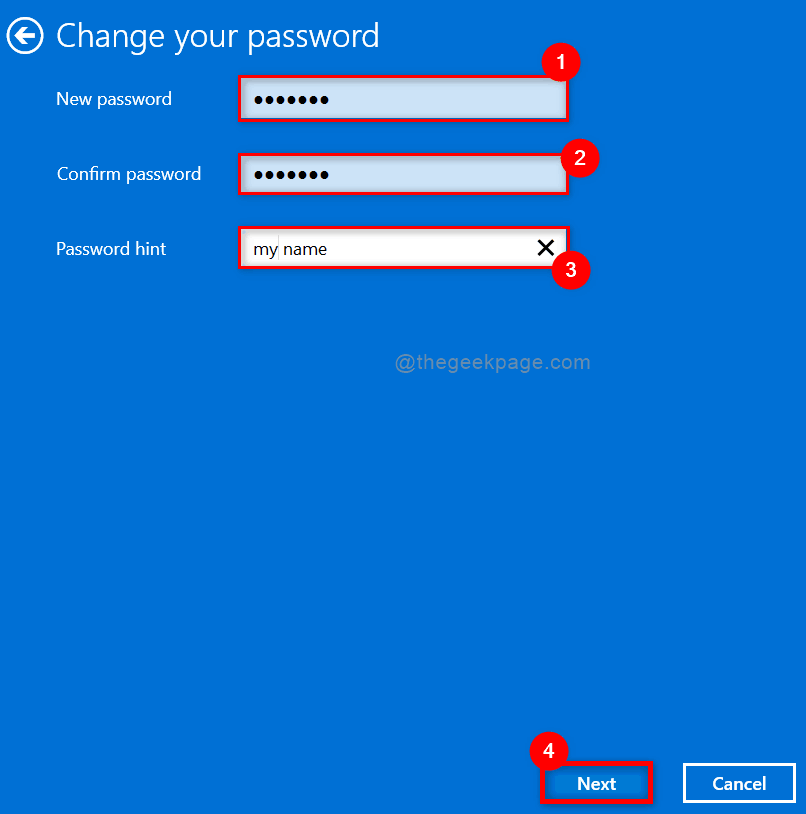
8. darbība. Visbeidzot noklikšķiniet uz Pabeigt pogu, lai aizvērtu logu un izmantotu jaunizveidoto paroli, lai pierakstītos savā sistēmā šeit un turpmāk.
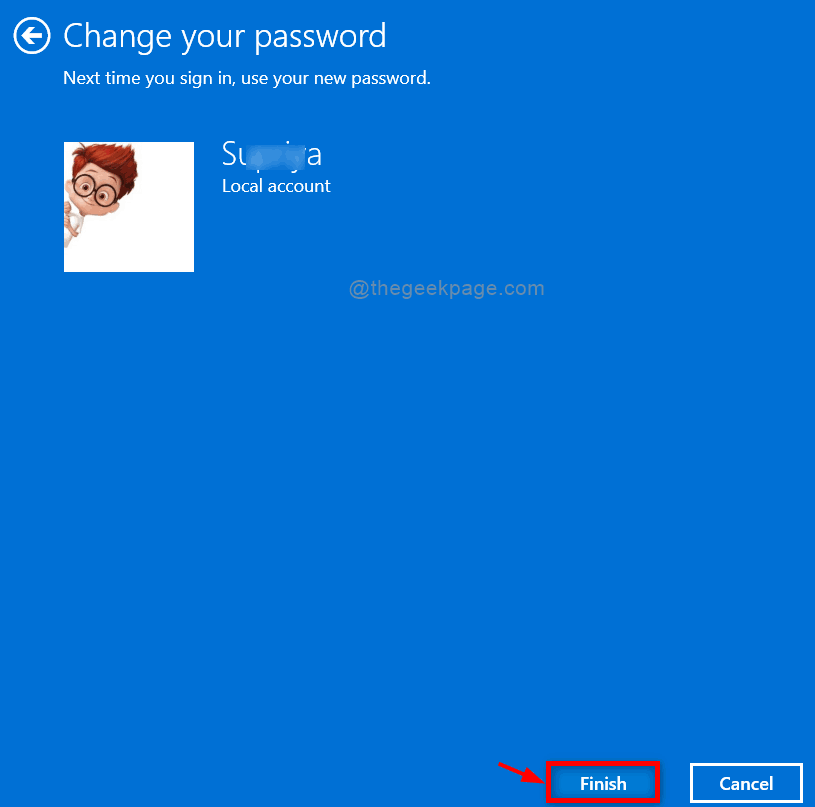
9. darbība. Aizveriet lietotni Iestatījumi.
Tādā veidā jūs varat mainīt paroli savā Windows 11 sistēmā.
Tā ļaudis! Cerams, ka šis raksts bija informatīvs un noderīgs.
Lūdzu, atstājiet mums komentārus zemāk.
Paldies.


